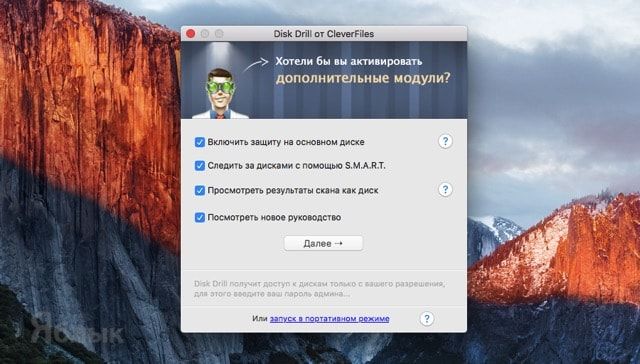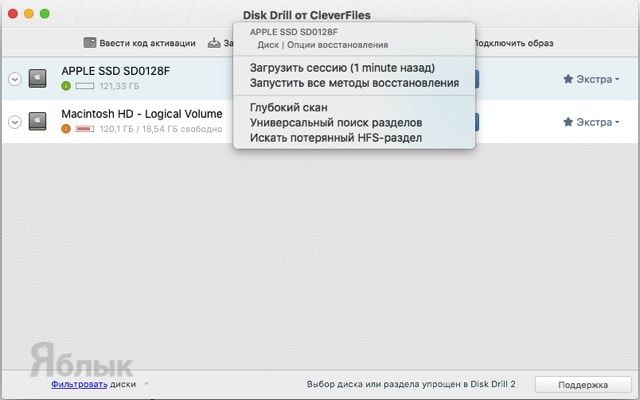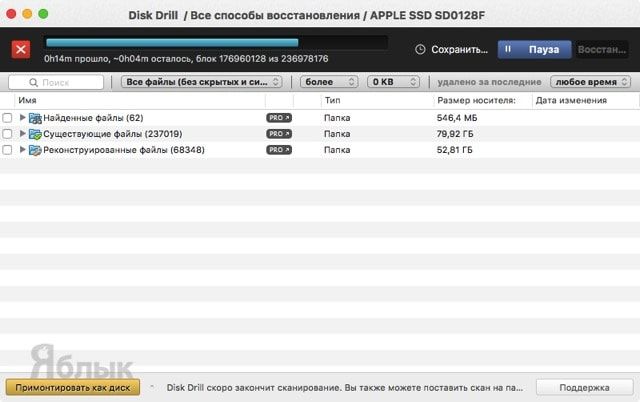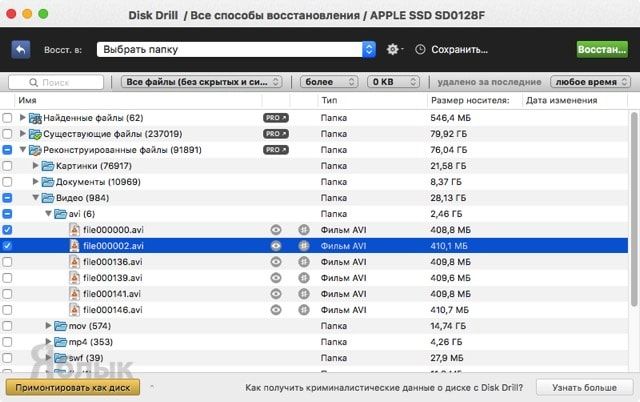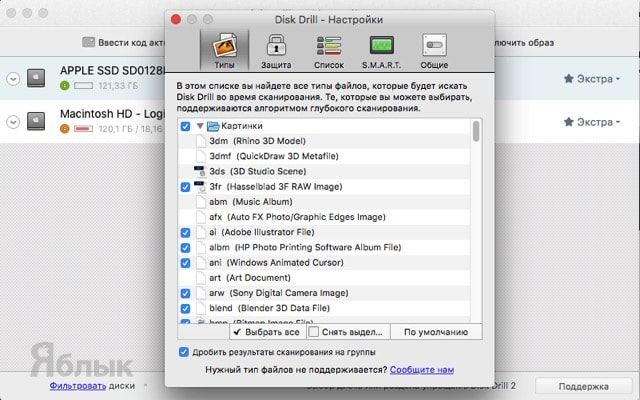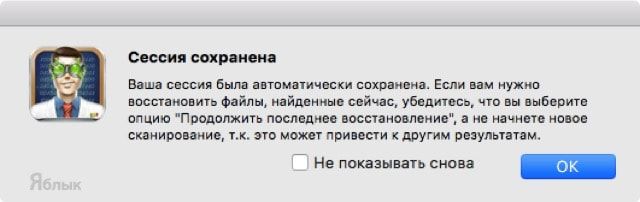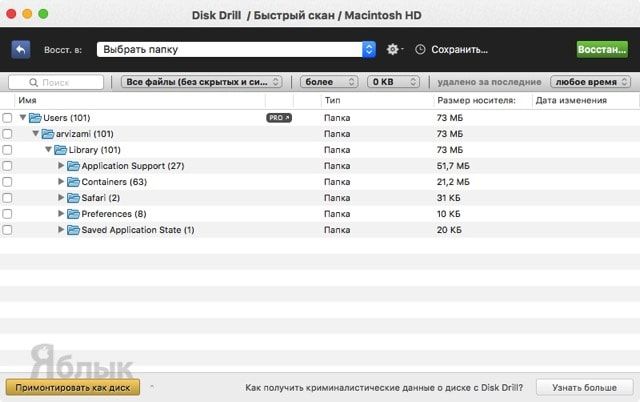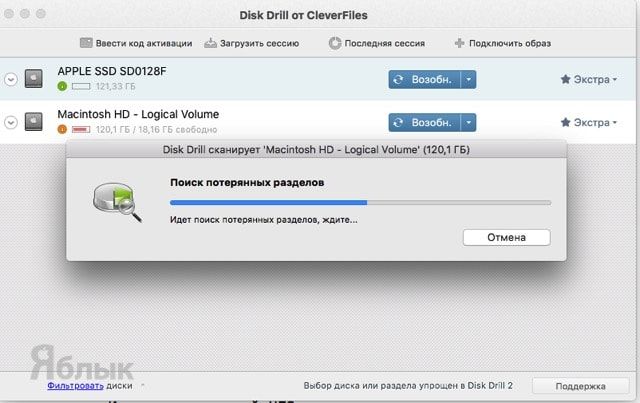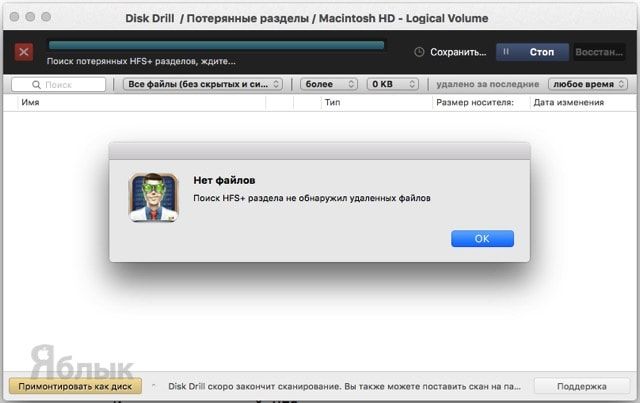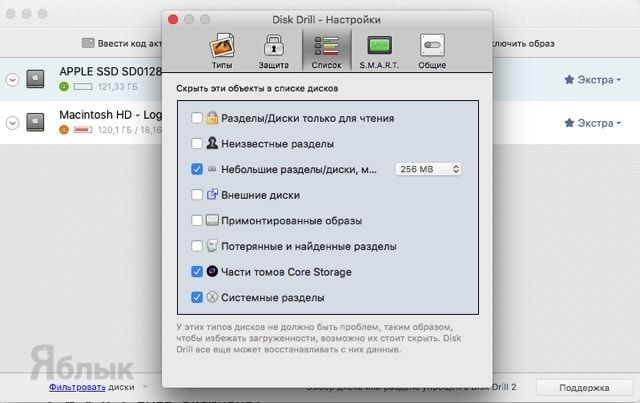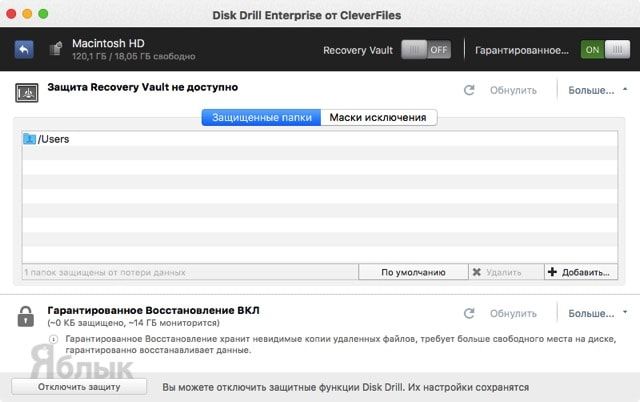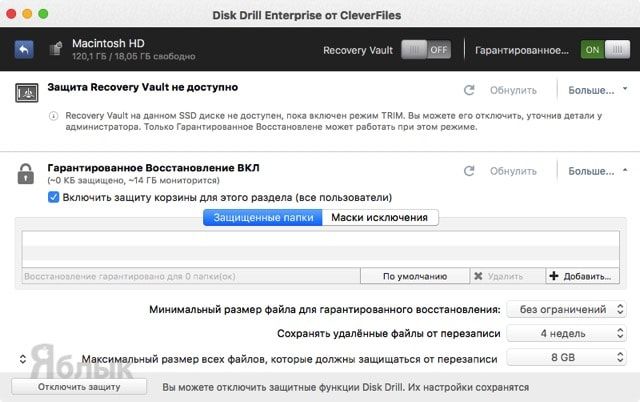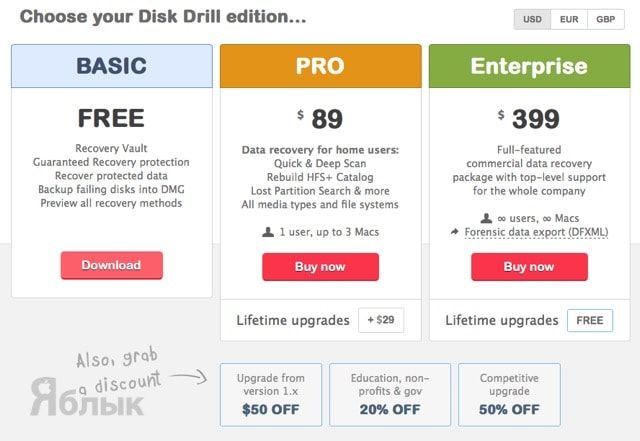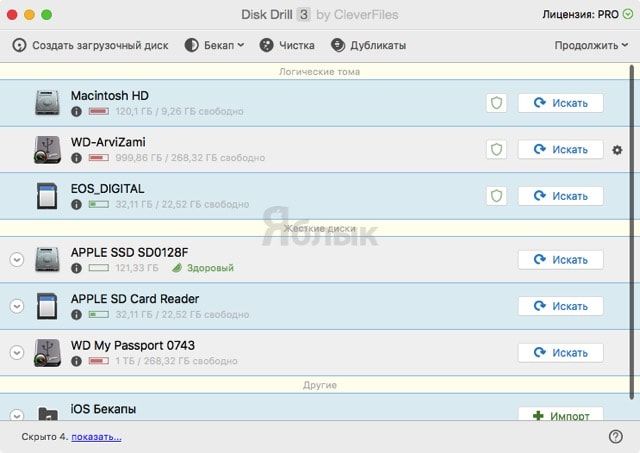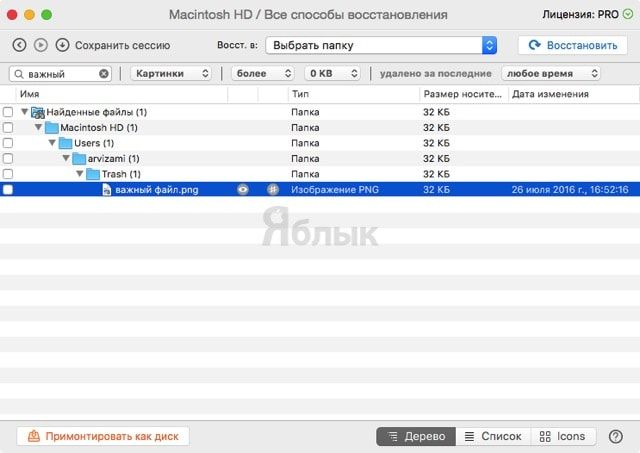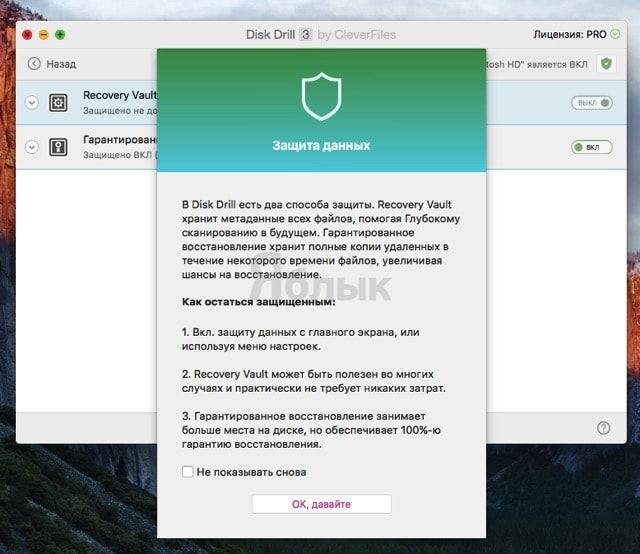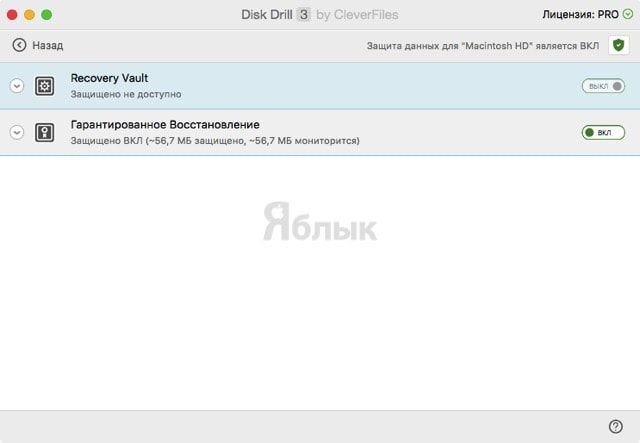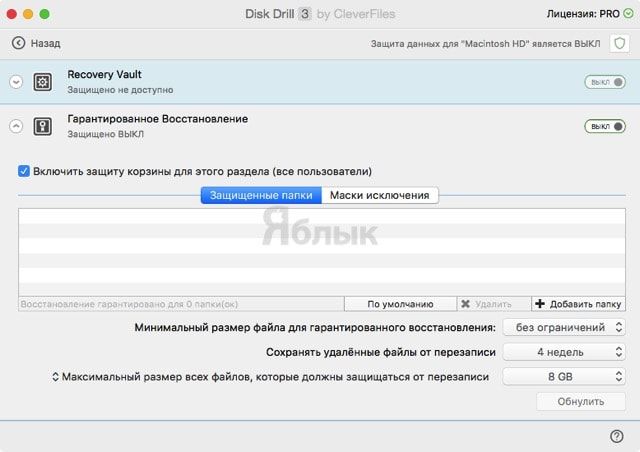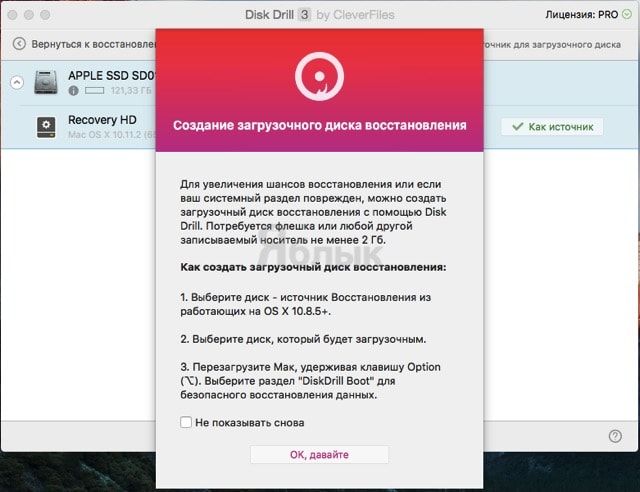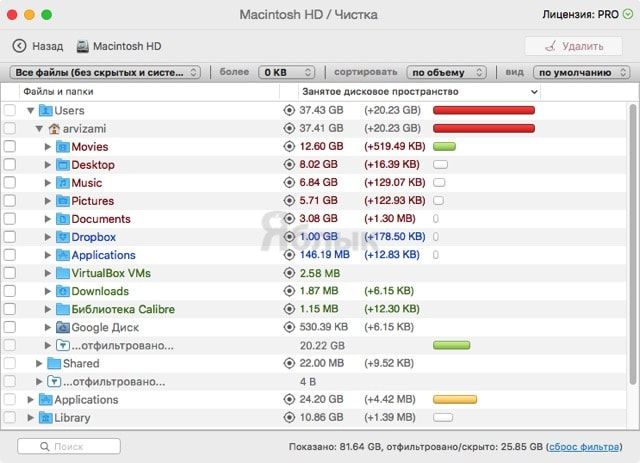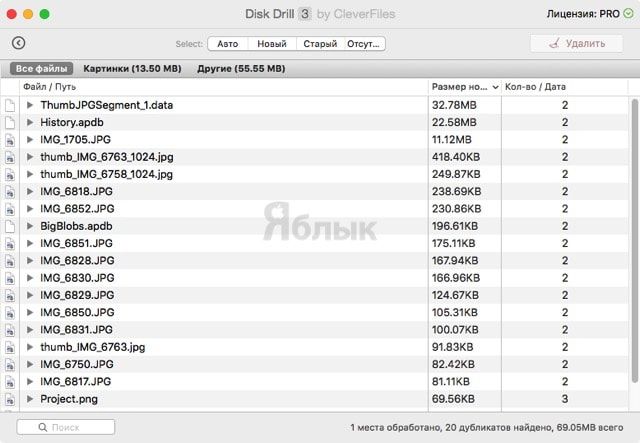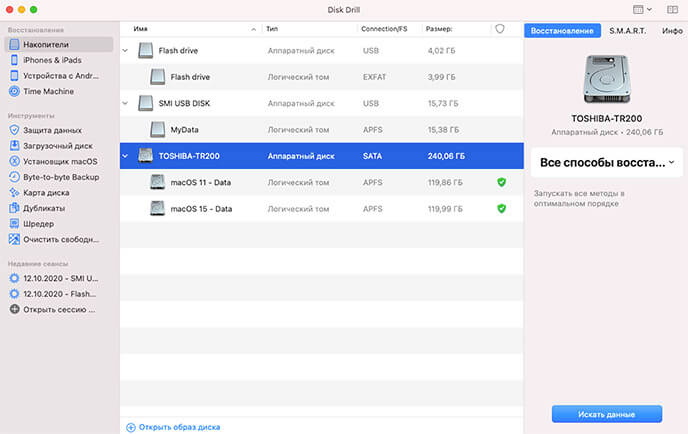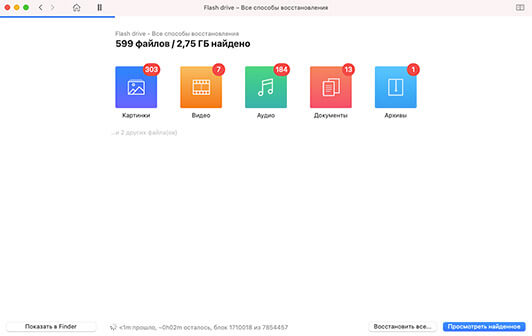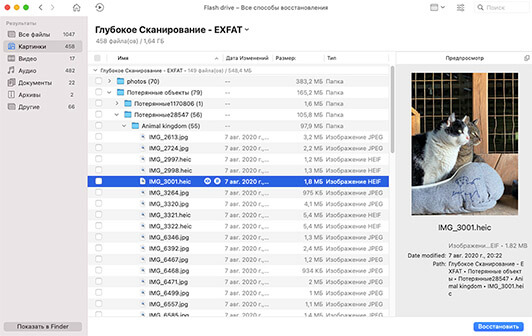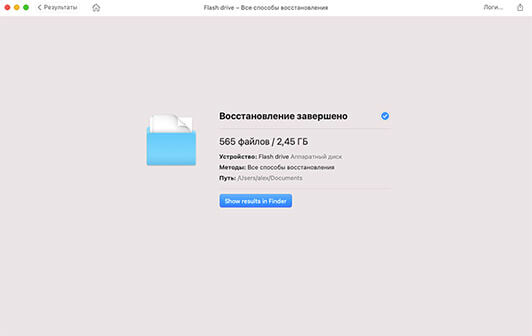как удалить disk drill с mac os
Случайно удалил важный файл с Mac. Как его восстановить
С помощью клавиатурного сокращения Command(⌘) + Option(⌥) + Delete(⌫) можно полностью удалить файл с Mac, минуя «Корзину». Лучше не запоминайте это сочетание клавиш, чтобы случайно не стереть с диска важные данные.
Тем не менее, даже если это случилось, отчаиваться не стоит. Случайно удаленные данные получится восстановить, даже если они не успели попасть в «Корзину». Для этого можно использовать разные приложения, среди которых лучшее на мой взгляд – Disk Drill. Про него, и другие аналоги расскажу подробнее.
Как восстановить удаленные с Mac данные
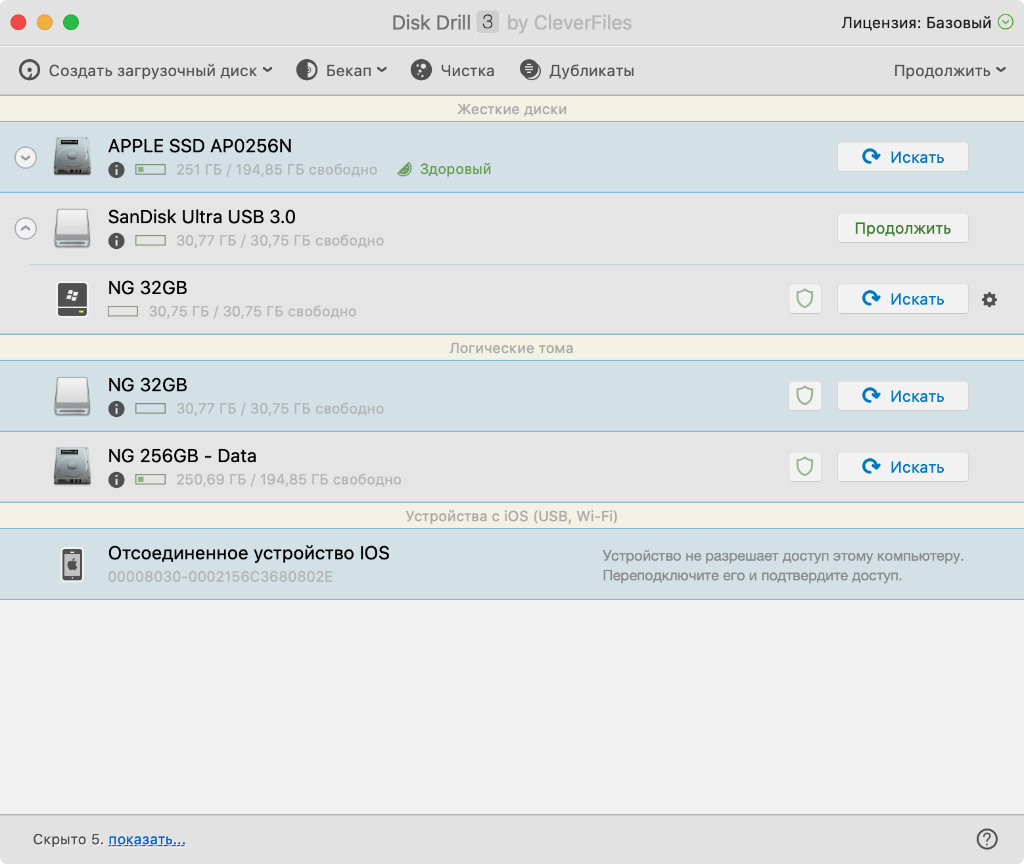
Приложение показывает как физические, так и логические накопители
Шаг 1. Откройте Disk Drill и нажмите на кнопку «Искать» справа от диска, с которого случайно удалили важные файлы.
Утилита может работать как со встроенным диском вашего Mac, так и с внешними накопителями (к примеру, с флешкой).
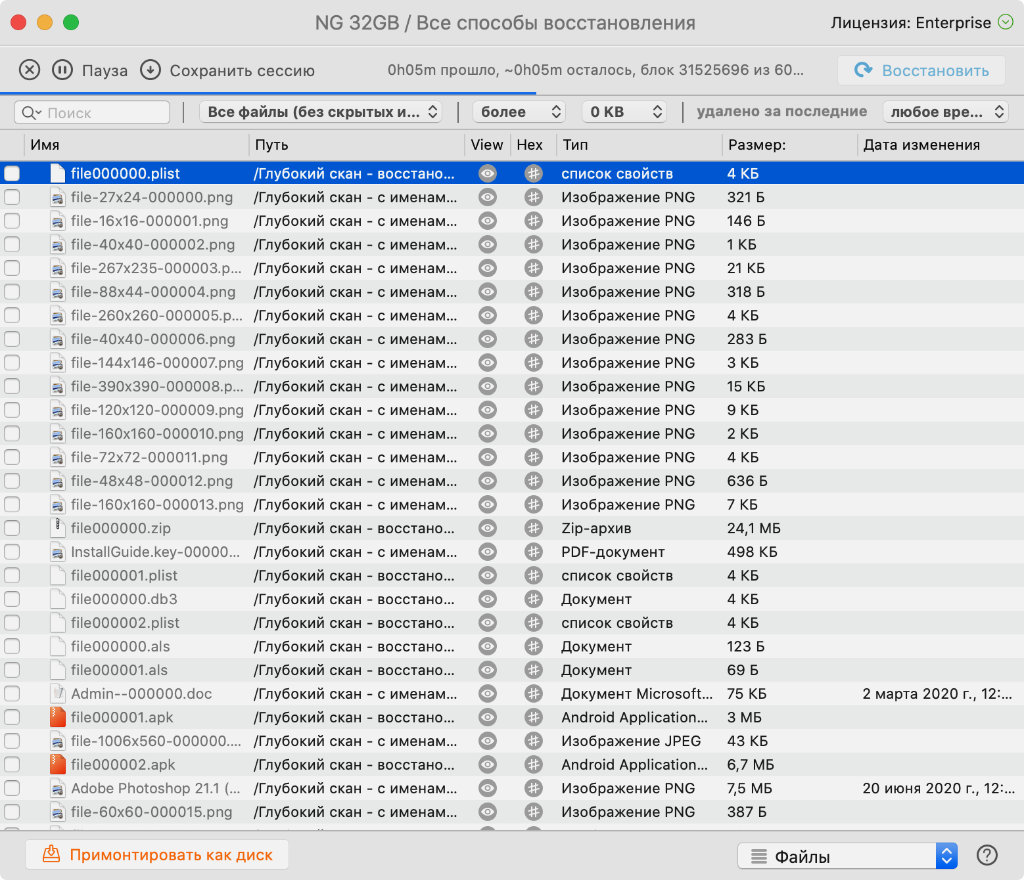
С помощью фильтров можно выбрать тип восстанавливаемых файлов, а также определить дату их удаления и предположительный размер
Шаг 2. Дождитесь окончания сканирования указанного накопителя.
Это может занять от нескольких минут до пары часов, если речь про достаточно большой диск. При этом вы можете использовать специальные фильтры в верхней части экрана, которые сократят список восстановленных файлов.
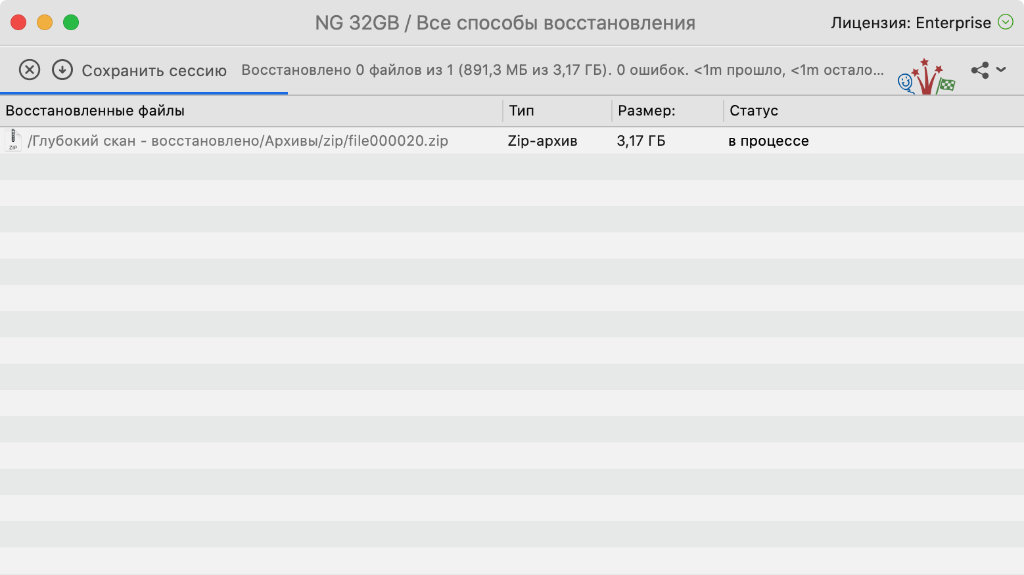
После поиска нужно использовать процесс восстановления, который не занимает больше пары минут даже в случае с файлами больше пары ГБ
Шаг 3. Найдите необходимый файл, выделите его и нажмите «Восстановить».
Вам нужно будет именно искать потерянные данные среди выданного программой перечня, потому что при восстановлении структура папок неизбежно теряется.
Собственно, на этом все. Если вы занялись восстановлением сразу после удаления, файл окажется в данном перечне чуть ли не со 100% вероятностью. Если записывали на накопитель новые данные, шанс будет заметно ниже.
Да, удаленные файлы можно восстановить
Как так, они же удалены? С одной стороны, да, и система их уже не показывает. С другой стороны, нет, и они до сих пор находятся на диске. Это связано с принципом работы SSD.
Когда вы удаляете информацию с диска, она не стирается, а помечается как лишняя. На ее место будут записаны новые данные, но это случится не сразу. Для равномерного износа контроллер сначала будет использовать остальное пространство.
Собственно, поэтому у Disk Drill и других аналогичных утилит есть шанс восстановить данные даже в том случае, если вы успели записать на диск новую информацию. Но, чтобы его увеличить, этого лучше не делать.
Disk Drill можно воспользоваться бесплатно
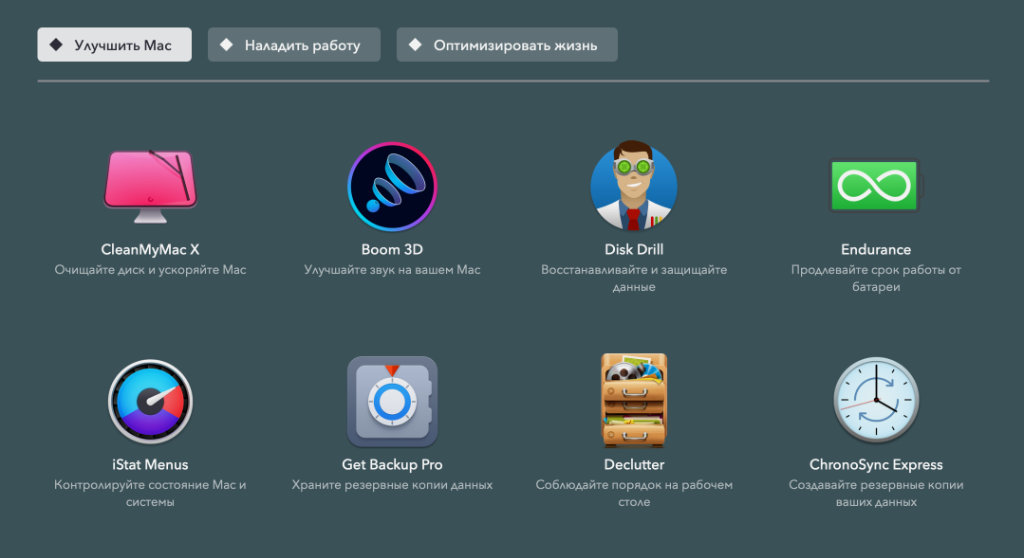
Disk Drill в наборе Setapp. Что интересно, в отличие от Mac, на Windows Disk Drill можно использовать бесплатно для восстановления файлов размером до 500 МБ
Программу можно использовать бесплатно. Она доступна в рамках набора утилит Setapp, который можно использовать без оплаты на протяжении семи дней. Этого времени хватит, чтобы восстановить необходимые данные.
Дополнительные возможности приложения
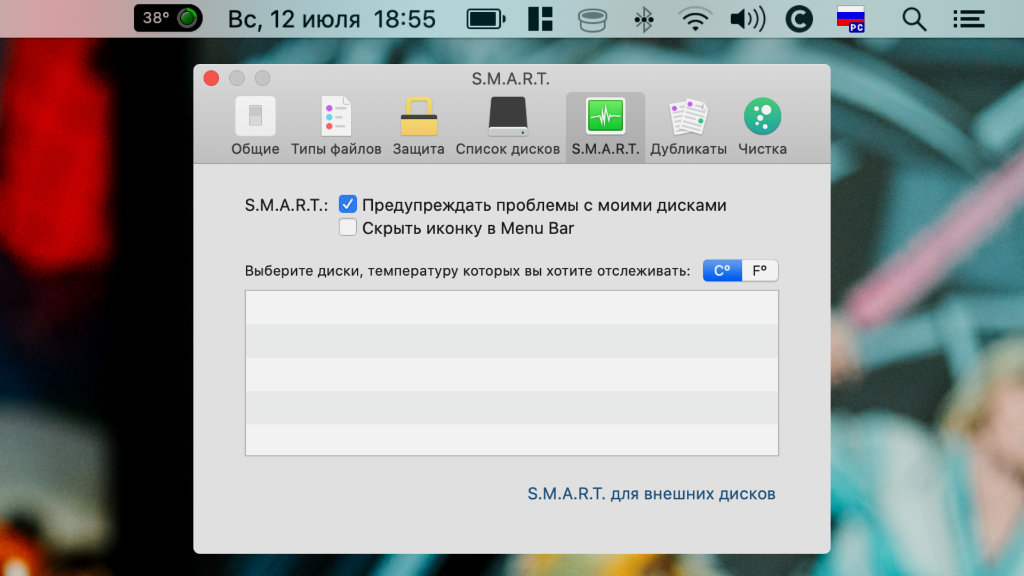
Простой инструмент S.M.A.R.T. для контроля дисков
Состояние диска. В Disk Drill встроен так называемый «S.M.A.R.T. Мониторинг». Его можно включить в разделе S.M.A.R.T. «Настроек» утилиты. В строе меню Mac тут же появится значок для контроля конкретного диска.
Кроме прочего приложение следит за температурой встроенного в компьютер SSD. Когда писал данный материал, мой разогревался не больше +40°C. Для подобных накопителей нагрев до +60°C норма, поэтому не переживаю.
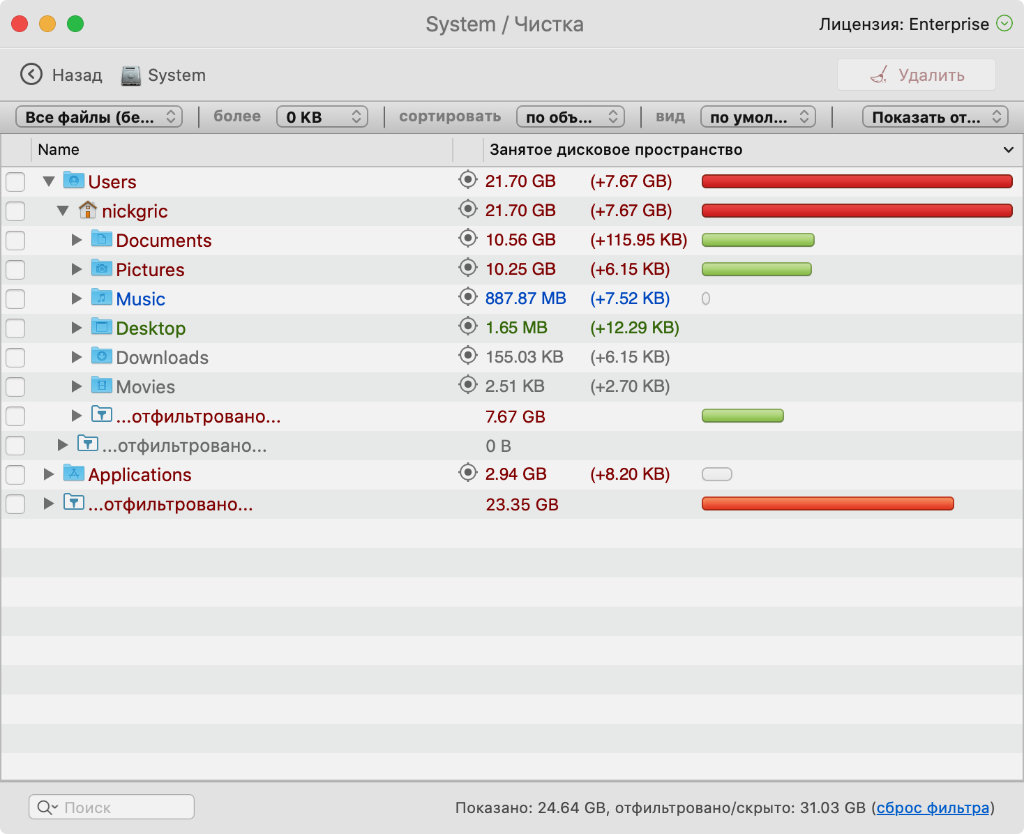
Инструмент очистки диска, который поможет избавиться от лишней информации
Очистка диска и поиск дубликатов. Чтобы запустить данный инструмент, откройте приложение и нажмите на кнопку «Чистка». После этого нужно определить конкретный диск, выбрать возможность «Сканировать» и дождаться окончания процесса.
Утилита покажет структуру каталогов с указанием объема памяти, который занимает конкретный контент. В моем случае больше всего места на диске требуют фотографии и документы.
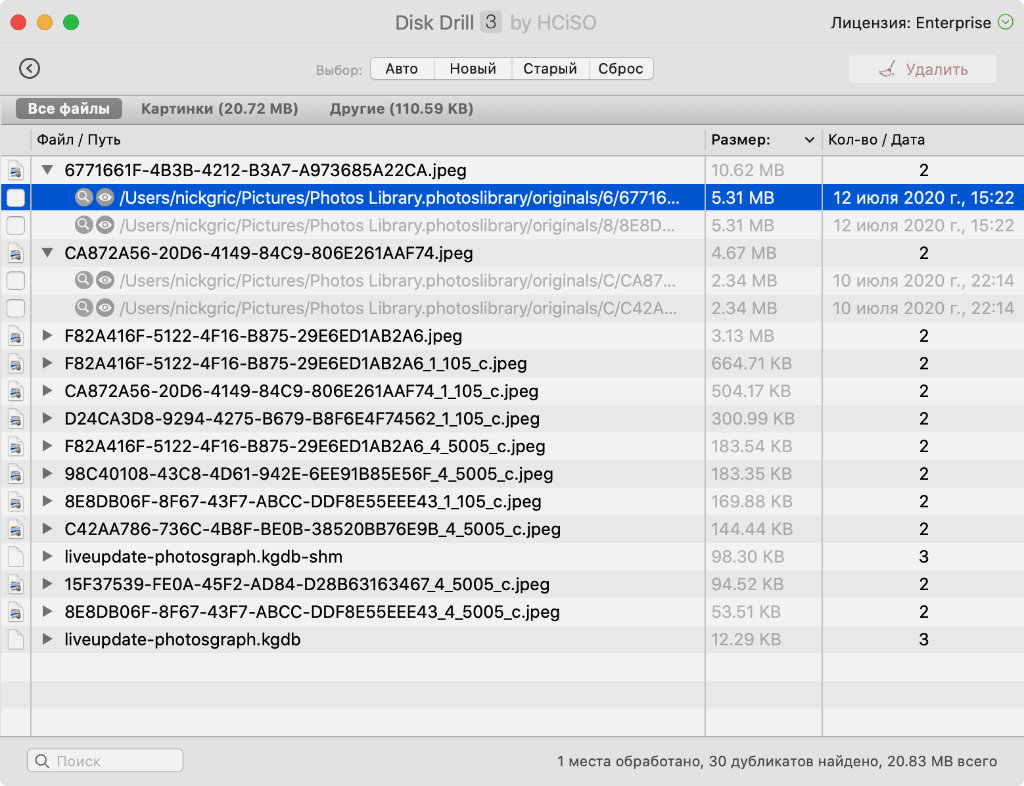
Процесс поиска дубликатов на диске, который поможет еще более эффективно его очистить
Чтобы очистить место можно использовать инструмент «Дубликаты». Он дает возможность выбрать каталоги для сканирования наличия одинаковых файлов. После этого от них можно быстро избавиться с помощью кнопки «Удалить».
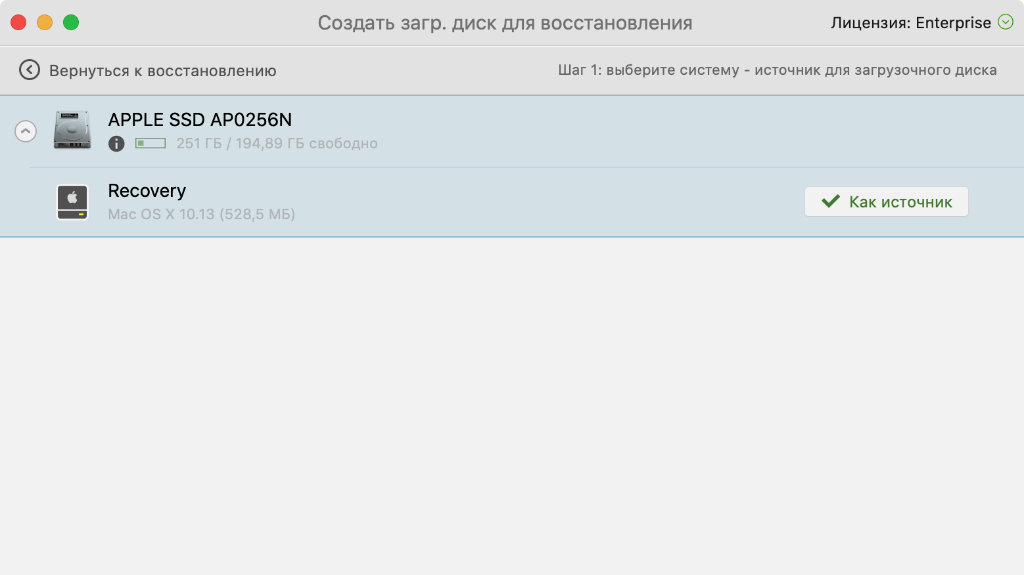
Первые шаги в создании загрузочного диска через Disk Drill
Загрузочный диск. Disk Drill даст возможность создать флешку, с которой получится запуститься для восстановления информации на SSD. Эта возможность полезна, если потеряны максимально важные данные, которые нужно вернуть.
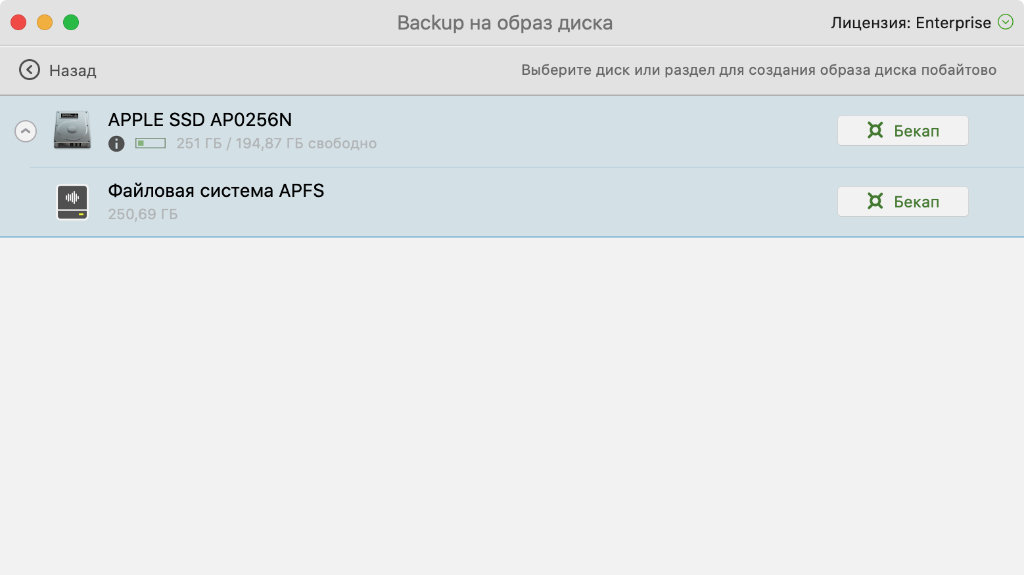
Выбор диска для создания точно побайтовой копии нестабильного диска
Защита и резервное копирование данных. Утилита дает возможность создать точную побайтовую копию диска для его дальнейшего восстановления. Это фишка пригодится, если используемый диск кажется нестабильным.
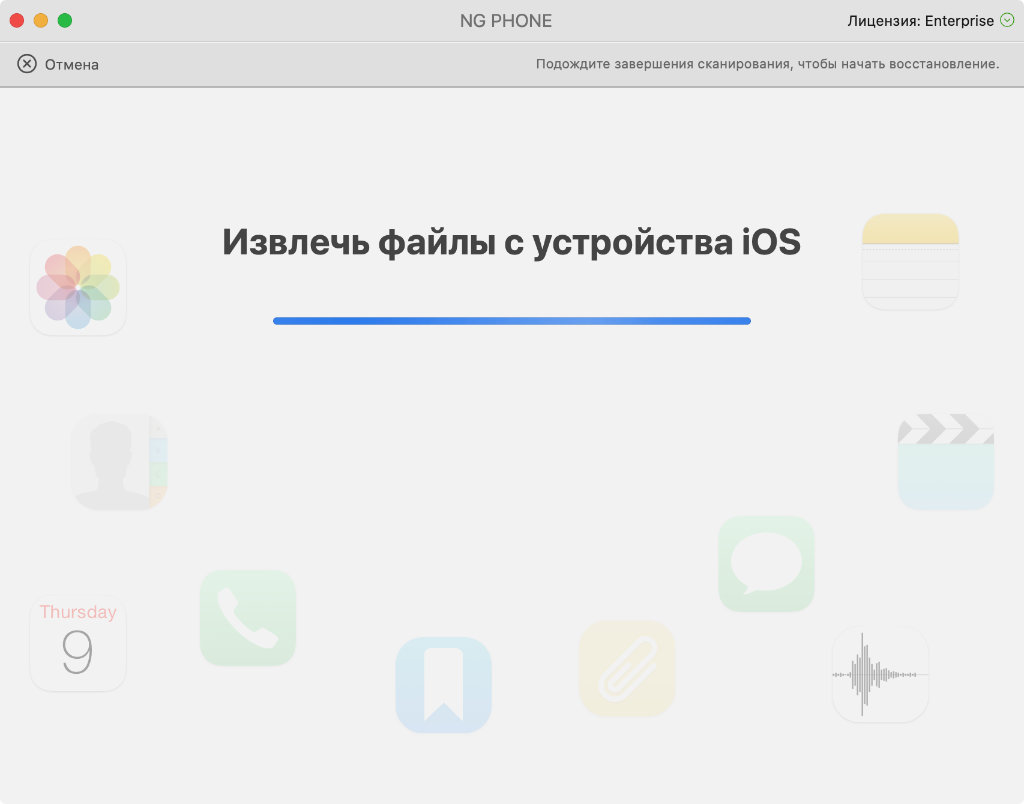
Процесс извлечения данных из iPhone для их дальнейшей обработки
Восстановление данных на iPhone. Да, у вас также есть возможность работать с накопителями своих мобильных устройств. Утилита может сканировать память устройства напрямую или восстанавливать файлы из резервной копии гаджета.
Какие у утилиты Disk Drill есть альтернативы
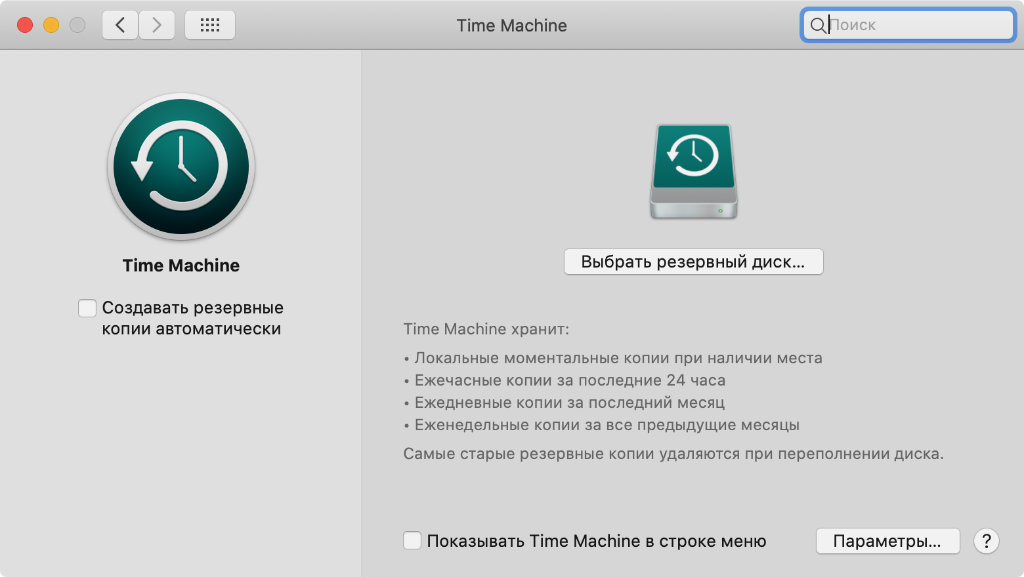
Окно конфигурации Time Machine из «Системных настроек» Mac
Time Machine. Да, нельзя не отметить, что у Apple есть встроенная система для бэкапов с возможностью создания моментальных резервных копий для восстановления случайно потерянных файлов.
Тем не менее, для ее работы обязательно нужен емкий внешний накопитель, который используют далеко не все. Более того, у данного инструмента далеко не самый очевидный принцип работы по восстановлению отдельных файлов, поэтому им пользуются немногие.
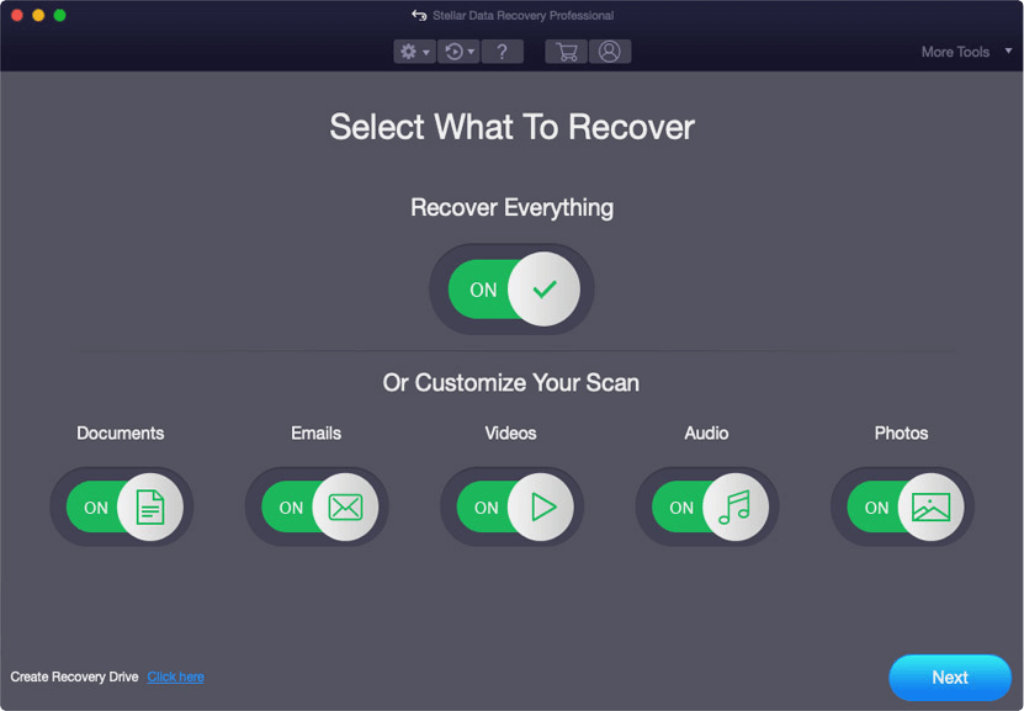
Интерфейс приложения Stellar Data Recovery, которое можно считать реальной альтернативой Disk Drill
Stellar Data Recovery. Это альтернатива Disk Drill. Судя по отзывам, данным решением пользуется меньшее число пользователей, но это не говорит про его качество. Работает оно не менее хорошо, и это проверено.
Я не остановился конкретно на данном решении по двум причинам: во-первых, мне не понравился его внешний вид; во-вторых, программа не переведена на русский язык.

Приложение PhotoRec реализовано в консольном интерфейса
PhotoRec. Бесплатная альтернатива для восстановления данных, которая выполняет свои задачи не хуже платных аналогов. Тем не менее, удобной ее использование назвать сложно.
Интерфейс программы реализован в консольном формате, в котором разберутся далеко не все. Мне кажется, что приложение создано компьютерными мастерами, которые специально не сделали понятный для простого пользователя интерфейс.
В заключение: что делать, если случайно удалил файлы
Во-первых, нужно тут же прекратить использование Mac. Если нет возможности заняться восстановлением в данный момент, лучше вообще выключить компьютер. Шансы на успех затеи сильно уменьшаться, если удалять, копировать, перезаписывать файлы.
Во-вторых, выдыхайте, случайно удаленные данные можно восстановить. Это связано с тем, что с диска они сразу не стираются, а просто помечаются как ненужные. Пока на их место не попала новая информация, старую можно вернуть.
В-третьих, выберите инструмент для восстановления данных. Это может быть Disk Drill, Stellar Data Recovery, PhotoRec. Все инструменты нормально справляются со своими задачами, у них очень похожий принцип работы.
В-четвертых, запустите конкретную утилиту и дождитесь, пока она покажет список удаленных файлов. Выберите те, которые нужно восстановить и дождитесь окончания процесса. Надеюсь, вам повезет.
Disk Drill для Mac, или как восстановить удаленные файлы и папки на macOS
Благодаря таким утилитам, как Time Machine или Arq, пользователи Mac никогда не сталкиваются с проблемой потери данных, потому как в любой момент можно восстановить тот или иной файл. Но есть другая категория пользователей, которые считают, что OS X куда более надёжна чем Windows, и они застрахованы от непредвиденной потери данных. Так оно в принципе и есть, но теперь за все удалённые файлы отвечает сам юзер, который мог случайно удалить важную информацию. И если такой случай настал, то утилита Disk Drill сможет восстановить удаленные данные.
Старт
При первом запуске будет предложено настроить программу под свои нужды. Максимальный результат при восстановлении данных гарантируется при работе всех модулей Disk Drill до момента потери данных. Более подробную работу об их назначении и функционировании можно узнать, тапнув по иконкам с вопросительным знаком.
А ещё поступит предложение изучить мануал. Главная проблема заключается в том, что местный гайд вообще не переведён на русский язык, а при использовании программы можно заметить огрехи в локализации.
Интерфейс
В последних версиях интерфейс был здорово переработан и значительно отличается от того, что вы можете увидеть в устаревших обзорах и видео. Дизайн стал более минималистичным, а при запуске приложения глаза больше не разбегаются по всему окошку в поисках нужной кнопки, а их было не мало.
Поиск и восстановление данных на Mac OS X
Теперь всё просто — выбираем системный диск (внешник, флешку, SD-карту и так далее) и нажимаем кнопку поиск, после чего происходит длительное сканирование (120 ГБ SSD на MacBook 13 года отсканировался за 15 минут).
Disk Drill поддерживает все не только актуальные, но и достаточно устаревшие файловые системы. HFS/HFS+, FAT16/FAT32, NTFS, EXT3, EXT4 и прочие форматы для программы не страшны.
После окончания сканирования утилита покажет все существующие и реконструированные файлы. Восстановленные файлы будут представлены не в папках, в которых они были до удаления, а в категориях в зависимости от типа файлов: изображения, документы, видео и так далее.
Но всю ситуацию спасает встроенный поиск с фильтром:
Disk Drill работает со всеми популярными форматами данных, начиная от простых видеофайлов (AVI, M4V, MKV, MOV) или файлами Final Cut Pro и заканчивая базами данных контактов (ABCDDB), образами дисков (XML, DMG) и прочими.
Выбираем интересующие вас файлы и сохраняем на диск или монтируем в виде диска в системе. Всё просто! Сессия сканирования будет сохранена и в дальнейшем поиск файлов будет происходить быстрее.
Мы привели пример глубокого сканирования, но это далеко не единственный режим поиска данных:
Для увеличения эффективности поиска и восстановления данных не лишним будет обратиться ко вкладкам «Типы» и «Список» в настройках Disk Drill.
В них можно настроить исключения для поиска и отображения, отчего вы сможете отсечь львиную долю ненужной информации.
Защита данных
Здорово, когда можно восстановить случайно удалённые данные, но куда лучше позаботиться о защите информации заблаговременно. На страже информации будут стоять два режима защиты:
Версии и стоимость
Существует несколько версий Disk Drill, распространяемых по разным ценам и обладающих разным функционалом:
Выводы
Disk Drill — это одна из лучших утилит для восстановления данных, позволяющая восстановить огромное количество информации и защитить имеющиеся данные от большинства нештатных ситуаций. К недостаткам можно отнести лишь цену, но этот параметр субъективный. Всё зависит от того, насколько ценны файлы, которые стоят на кону.
P. S.: Удаление Disk Drill необходимо осуществлять непосредственно из окна программы (Настройки → Общие → Удалить Disk Drill).
How to Uninstall Disk Drill for Mac
One of the common questions from our users:
Usually, a Mac user will just move an app to the Trash, and consider the job done. But Disk Drill is not your usual app. Disk Drill installs several low-core modules for effective data protection and recovery. So for this type of system-level software, dragging the app to the Trash is not enough.
The correct way to remove Disk Drill
The following guide describes the only proper way to remove Disk Drill from your computer. Not only is it the correct way, but it is also the easiest one to execute. Please be advised that we strongly suggest using this method to remove Disk Drill from your Mac.
Here is a quick and easy video tutorial that will guide you through the process of deleting Disk Drill from your Mac.
How to remove Disk Drill from your Mac step-by-step
⚠️ Please keep in mind that this method is the safest and the most efficient one to remove Disk Drill from your system.
That’s all there is to it. But we are already missing you, and hope you will give Disk Drill another try sometime.
Alternative method
If for some reason you cannot get to Preferences, there is a way to delete the Disk Drill components manually. Although we still recommend using more conventional methods such as the first one described in this article.
Please use the following steps as an alternative method to delete Disk Drill:
Feel free to reach out to us for help at any time.
Disk Drill 3 — программа для восстановления файлов на Mac
В этом материале мы расскажем о Disk Drill 3 для macOS — программе, которая поможет восстановить удалённые любыми способами файлы на Mac.
Зачастую о сохранности файлов пользователи начинают думать, когда уже что-то случилось. Ну, не может человек заблаговременно думать о том, что якобы должно обойти его стороной. Дальше идёт судорожный поиск в браузере спасительной утилиты или сервисов. Благо, такие есть. Disk Drill третьей редакции, неплохо «подкачался» и теперь уже представляет нечто большее, чем просто отличное средство для восстановления данных.
Восстанавливает Disk Drill практически любые форматы файлов не только с основного диска Mac, но и внешних носителей. Процедура восстановления утерянных данных проста: выбираем диск, производим глубокое сканирование, а затем через фильтр задаём критерии данных, которые требуется реанимировать.
Поисковая сессия автоматически запоминается и уже при повторном использовании этот процесс будет занимать куда меньше времени.
Что касается восстановления удалённых файлов, то эта штука работает неплохо, хоть и не идеально. Но тут уже многое зависит от того, насколько интенсивно вы использовали диск после обнаружения пропажи. Чем меньше — тем выше вероятность всё восстановить. Тут вы сами должны понимать, что если на месте удалённой фотки, видео или документа система перезаписала несколько раз другие файлы, то никакие чудеса уже не помогут. Именно поэтому о сохранности данных нужно подумать заблаговременно.
В Disk Drill есть два способа защиты данных — Recovery Vault и Гарантированное восстановление.
Recovery Vault хранит метаданные файлов. Это позволяет при глубоком сканировании восстановить значительно большее количество данных. Главное преимущество этого способа — Disk Drill не занимает дисковое пространство, что очень актуально для Mac с маленьким объёмом накопителя.
Гарантированное восстановление позволяет со 100-процентной вероятностью восстановить любой удалённый или утерянный файл. После удаления файлы перемещаются в скрытое место на диске и хранятся там определённый период. Срок хранения и объём диска, которым вы готовы пожертвовать на нужды Disk Drill, поддаются гибкой корректировке. Программа не даёт права выбрать носитель, на котором бы осуществлялось резервное копирование (у меня есть внешний винчестер, так почему бы не хранить данные на нём?).
А ещё Disk Drill умеет создавать загрузочный диск и бэкапы (опция пригодится при повреждении диска), а также имеет утилиты для очистки пространства и поиска дубликатов.
Модуль очистки работает довольно шустро (даже на слабеньком MacBook Air на скан 128 ГБ SSD уходит пару минут). В конце отображается вся папочная иерархия и количество занятого пространства. Для более детального поиска имеется фильтр.
Утилита для поиска дубликатов умеет сканировать онлайн-хранилища. В остальном всё стандартно.
Приятно то, что с каждой новой версией Disk Drill разработчики не останавливаются на достигнутом и потихоньку делают свою утилиту не только профессиональнее с точки зрения восстановления данных, но и расширяют спектр выполняемых задач.
Лучшая программа для восстановления данных на Mac
Хотите восстановить удаленные файлы на Mac OS X, такие как важные бизнес-документы, музыку, фото или видео? Файлы или целые разделы исчезли с Вашего Mac? Возникли проблемы с доступом к флешке или карте памяти? Мы Вам поможем, обеспечив простое и надежное восстановление данных для Mac OS X.
Восстановите любые форматы файлов
Поддержка всех устройств
Простота использования
Дополнительные функции для жесткого диска
Disk Drill поможет Вам не только восстановить данные. Программа также содержит полезные инструменты для работы с жестким диском, которые помогут очистить Ваш Macintosh, найти дубликаты файлов, создать резервные копии и следить за состоянием диска. Загрузив Disk Drill, Вы получите комплексную защиту всего диска. Все это совершенно бесплатно.
Последняя версия: Disk Drill 4.5, требует Mac OS X 10.11.6+.
Другие версии доступны для старых Mac.
Сканирование потерянных данных
Disk Drill позволяет сканировать и восстанавливать данные с любых устройств, включая жесткие диски Macintosh, внешние жесткие диски, камеры, устройства iPhone, iPad, iPod, Android, флешки, Kindle и карты памяти.
Во многих случаях Disk Drill просканирует Ваше устройство, даже если оно работает нестабильно, не читается или имеет поврежденные разделы. Используя мощные алгоритмы, Disk Drill обеспечивает надежное восстановление данных для Mac.
Восстановление потерянных данных на Mac
Disk Drill знает, как восстановить данные на Mac OS X легче всего. Всего один щелчок мыши запускает мощный процесс сканирования, который покажет список файлов, подлежащих восстановлению. С помощью предпросмотра этих файлов Вы легко определите, какие из них будут успешно восстановлены.
Простое восстановление файлов на Mac
Мы делаем акцент на простоте работы. Вам не нужно быть экспертом Macintosh, чтобы восстановить файлы. Мы разработали программу так, чтобы быть уверенными, что Вам не придется провести часы за изучением программы. К тому же, наша база знаний онлайн дает подробное руководство использования каждой функции Disk Drill шаг за шагом.
Восстанавливайте данные на любом подключаемом устройстве
Жесткий диск или карта памяти внезапно перестали определяться или выглядят пустыми? Возможно, это из-за поврежденного раздела. Ваши данные все еще могут быть на носителе, но «карта», которая нужна системе для определения расположения данных, может быть утеряна. Disk Drill восстановит поврежденные разделы и вернет Ваши данные, если они все еще там остались. Поддерживаются все подключаемые устройства. В зависимости от типа файловой системы используются различные алгоритмы восстановления данных. Даже если устройство было отформатировано, данные все еще можно восстановить.